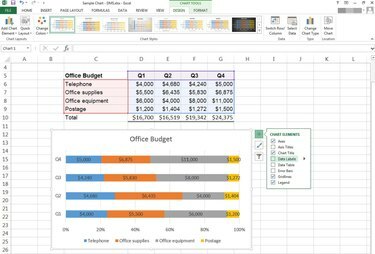
100 პროცენტიანი დაწყობილი გრაფიკი
სურათის კრედიტი: ფოტო გადაღებულია Microsoft-ისგან
პროცენტული ზოლის გრაფიკები ადარებს პროცენტს, რომელსაც თითოეული ელემენტი შეაქვს მთელ კატეგორიაში. იმის ნაცვლად, რომ აჩვენოს მონაცემები, როგორც ცალკეული ზოლების მტევანი, პროცენტული ზოლის გრაფიკები აჩვენებს ერთ ზოლს, სადაც თითოეული გაზომილი ელემენტი წარმოდგენილია განსხვავებული ფერით. თითოეული ზოლი კატეგორიის ღერძზე (ხშირად უწოდებენ x-ღერძი) წარმოადგენს 100 პროცენტს.
მსგავსი დიაგრამები დაგეხმარებათ გაანალიზოთ მსგავსი რამ როგორ ხარჯავთ ფულს ყოველ კვარტალში ან რომელ გამყიდველებს წვლილი შეაქვს ყველაზე მეტი გაყიდვები ყოველთვიურად.
დღის ვიდეო
შექმენით პროცენტული ზოლის გრაფიკი
Ნაბიჯი 1
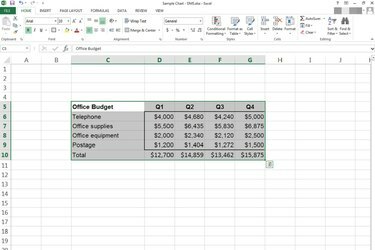
დიაგრამის ყველა მონაცემი არჩეულია.
სურათის კრედიტი: ფოტო გადაღებულია Microsoft-ისგან
შეარჩიეთ მონაცემები, რომელთა გრაფიკის დახატვა გსურთ.
ნაბიჯი 2
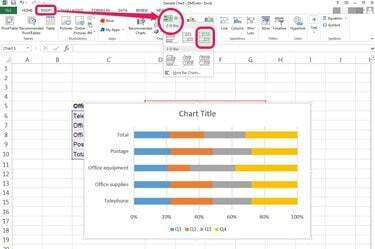
აირჩიეთ "100% Stacked Bar" ვარიანტი.
სურათის კრედიტი: ფოტო გადაღებულია Microsoft-ისგან
დააწკაპუნეთ ჩასმა ჩანართი და შემდეგ ჩამოსაშლელი ისარი გვერდით ბარი ჩარტების ჯგუფში. აუცილებლად აირჩიე მესამე ვარიანტი ან 2-D ბარი ან 3-D ბარი არჩევანი, რაც არის 100% Stacked Bar.
ნაბიჯი 3
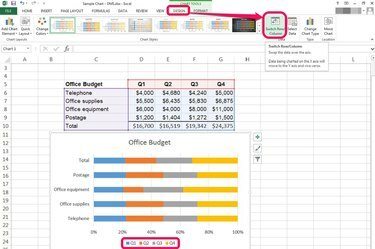
საჭიროების შემთხვევაში შეცვალეთ მწკრივის/სვეტის მონაცემები.
სურათის კრედიტი: ფოტო გადაღებულია Microsoft-ისგან
აირჩიეთ სასურველი მონაცემები კატეგორიის ღერძისთვის. დარწმუნდით, რომ თქვენი მონაცემები სწორია, შემდეგ:
- აირჩიეთ დიაგრამა.
- დააწკაპუნეთ დიზაინი ჩანართიდან გრაფიკის ინსტრუმენტები, მდებარეობს ნახვის ჩანართის მარჯვნივ.
- დააჭირეთ მწკრივის/სვეტის გადართვა ღილაკი მონაცემთა ჯგუფში ლენტით.
შეცვალეთ პროცენტული ზოლის გრაფიკი
Ნაბიჯი 1
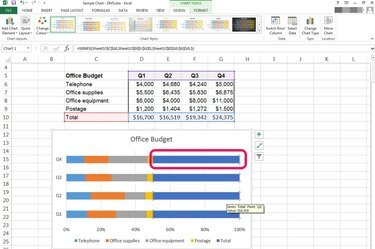
თუ არჩეულია, წაშალეთ კატეგორია "სულ".
სურათის კრედიტი: ფოტო გადაღებულია Microsoft-ისგან
სწორი მონაცემების შერჩევა განსაკუთრებით მნიშვნელოვანია ამ ტიპის დიაგრამისთვის. თქვენი მონაცემების არჩევაში ჯამის ჩართვა გამოიწვევს შედეგებს, ასე რომ, ამოიღეთ იგი, თუ არჩეულია:
- აირჩიეთ სულ მონაცემთა სერია.
- დაჭერა წაშლა.
მთლიანი კატეგორია უნდა გაქრეს როგორც ზოლებიდან, ასევე გრაფიკის ლეგენდიდან.
ნაბიჯი 2
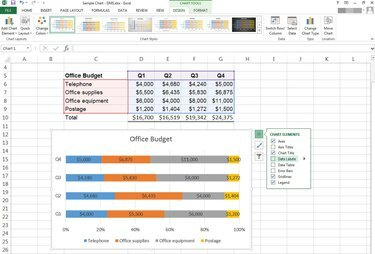
მონაცემთა ეტიკეტების ჩასმა.
სურათის კრედიტი: ფოტო გადაღებულია Microsoft-ისგან
მონაცემთა ეტიკეტების დამატება ზოლის გრაფიკებზე მარტივია. დააწკაპუნეთ დიზაინი დიაგრამის ხელსაწყოების ქვეშ და შემდეგ დააჭირეთ ჩამოსაშლელ ისარს გვერდით დაამატეთ გრაფიკის ელემენტი.
თქვენ ასევე შეგიძლიათ გადახვიდეთ თქვენს დიაგრამაზე, სანამ სამი ხატი არ გამოჩნდება გრაფიკის მარჯვენა საზღვრის გვერდით. აირჩიეთ + დიაგრამის ელემენტების დასამატებლად. დააწკაპუნეთ მონიშვნის ველზე გვერდით მონაცემთა ეტიკეტები.
ნაბიჯი 3
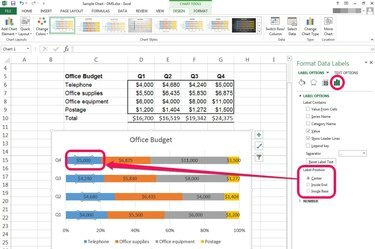
მონაცემთა ეტიკეტების პანელის ფორმატირება.
სურათის კრედიტი: ფოტო გადაღებულია Microsoft-ისგან
ორჯერ დააწკაპუნეთ მონაცემთა ეტიკეტებზე გასახსნელად მონაცემთა ეტიკეტების ფორმატირება სარკმელი. გამოიკვლიეთ ეს პარამეტრები პოზიციის, გასწორების და სხვა თვისებების შესაცვლელად.
რჩევა
ბევრი ადამიანი იბნევა ზოლიანი დიაგრამები, რომლებიც ჰორიზონტალურია, თან სვეტის დიაგრამები, რომლებიც ვერტიკალურია. თუ თქვენ ქმნით გრაფიკს სხვისთვის, კარგი იდეაა ამის წინასწარ გარკვევა.
გაფრთხილება
Excel-ში ჩარტთან მუშაობისას დაწკაპუნების რაოდენობას მნიშვნელობა აქვს.
- ერთი დაწკაპუნებით ირჩევს მონაცემთა მთლიან სერიას, ღერძს ან ლეგენდას.
- ორი დაწკაპუნებით აირჩიეთ ერთი მონაცემთა წერტილი ან ელემენტი.
- დიაგრამის ელემენტზე ორჯერ დაწკაპუნებით ხსნის ამ ელემენტისთვის სპეციფიკურ ფორმატის პანელს.


